在安装操作系统时,使用U盘安装正版Win7系统是一种方便快捷的方法。本文将详细介绍使用U盘安装正版Win7系统的步骤和方法,帮助读者轻松搞定。
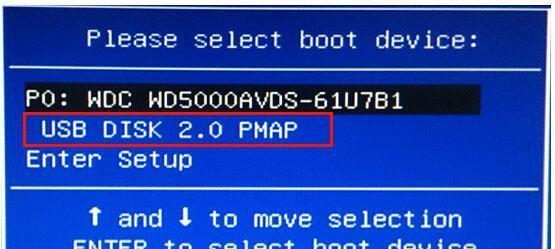
准备工作
在开始安装之前,首先要确保你有一台符合要求的电脑和一个容量大于4GB的U盘。你还需要下载Win7系统镜像文件,并准备一个可靠的U盘制作工具。
下载Win7系统镜像文件
通过官方渠道或可信赖的第三方网站下载Win7系统镜像文件,并将其保存到电脑的硬盘中。
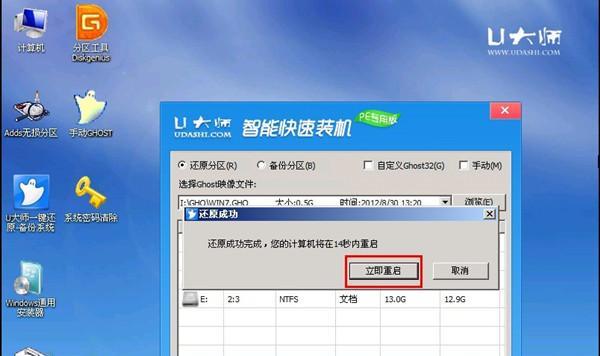
制作U盘启动盘
打开U盘制作工具,选择刚刚下载的Win7系统镜像文件,并将U盘插入电脑。按照工具的提示,制作一个可启动的U盘。
设置电脑启动项
重启电脑,并进入BIOS设置界面。在启动选项中,将U盘设置为第一启动项,并保存设置。然后重启电脑,让电脑通过U盘启动。
进入Win7安装界面
当电脑通过U盘启动后,会进入Win7安装界面。按照界面提示,选择语言、时区等设置,并点击“下一步”。
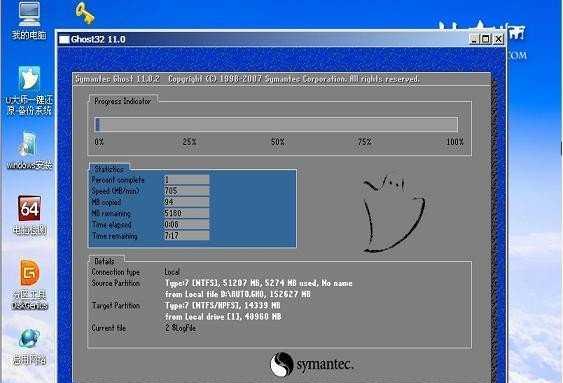
安装类型选择
在安装类型选择界面,选择“自定义(高级)”选项,这样你可以选择安装Win7系统的具体位置。
分区和格式化
在分区界面,选择你想安装Win7系统的硬盘,并点击“新建”按钮,创建一个新的主分区。然后对新分区进行格式化。
开始安装
选择刚刚创建的分区,并点击“下一步”开始安装Win7系统。系统会自动将文件复制到硬盘中,并进行安装过程。
等待安装完成
安装过程需要一些时间,请耐心等待。系统会自动重启几次,直到最终安装完成。
设置用户信息
在安装完成后,系统会要求你设置用户名、密码等用户信息。根据提示填写相关信息,并点击“下一步”。
配置Windows更新
系统安装完成后,会自动检查和下载最新的Windows更新。请确保连接上互联网,以便系统能够正常更新。
安装驱动程序
根据你的电脑型号和配置,安装相应的驱动程序。你可以从电脑品牌官方网站或驱动程序厂商的网站下载最新的驱动程序。
安装必要软件
根据个人需求安装必要的软件,如浏览器、办公套件、影音播放器等,以满足你的日常使用需求。
数据迁移和备份
如果你之前有重要的数据和文件,记得及时进行迁移和备份,以免数据丢失。
安装完成,享受Win7系统
恭喜你,现在你已经成功安装了正版Win7系统!享受它带来的稳定性和功能吧!
通过本文的教程,我们详细介绍了如何使用U盘安装正版Win7系统的步骤和方法。只要按照本文所述的操作,相信大家都能轻松搞定。祝愿大家能够顺利安装并享受到Win7系统带来的便利与乐趣。





